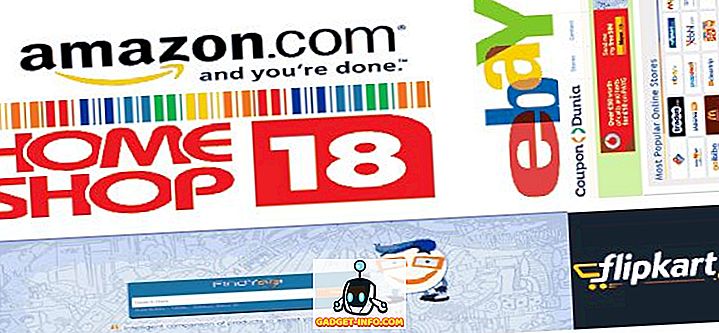De flesta smartphonesna levereras i dag med navigationsfältet på skärmen, i motsats till bland annat hårdvaruknappar. För ett företag sparar detta verkligen sin tillverkningskostnad för att inkludera en extra maskinvara i form av kapacitiva eller fysiska knappar. Dessutom erbjuder "soft keys" massor av anpassningsbarhet för OEM, liksom för konsumenterna. Det kommer emellertid att kosta att minska din bildskärms fastighet. Om du är en av de personer som verkligen vill ha ut så mycket som möjligt av din enhet, så är chansen att du lutar mot tanken att gömma din navigeringsfält.
Medan tillverkare som Xiaomi, tillåter Samsung dig att dölja navigeringsfältet, har de flesta lager Android-telefoner inte denna funktion. Oroa dig inte, vi har täckt dig, eftersom vi delar med dig hur du kan dölja navigeringsfältet på Android:
Dölj navigeringsfältet med hjälp av tredjepartsprogram
Du kan använda Power Toggles-appen för att aktivera nedsänkningsläge på enheten, vilket väsentligen döljer statusfältet och navigeringsfältet, vilket ger dig mer skärminne. Gör så här genom att följa stegen nedan:
- Gå till Play Store och ladda ner strömbrytare härifrån. Det är gratis och det fungerar med icke-rotade enheter.
- Sedan trycker du länge på startskärmen och går till avsnittet "Widgets" och väljer " Power Toggles" och dra "4 × 1 Panel Widget" till skrivbordet.

- Nu behöver du anpassa widgeten. Tryck på "Lägg till växla" -knappen och bläddra ner till avsnittet "Display" . En gång där hittar du växeln för "Immersive Mode" . Klicka bara på det för att lägga till det i widgeten.

- Tryck på Klar för att lämna widgetredigeringsmenyn. Nu, på din startskärm, tryck helt enkelt på ikonen för inläsningsläge för att växla mellan fördjupningsläget på din enhet.

- Det är allt. Du kan nu använda den här växeln för att aktivera eller inaktivera det immersiva läget i hela enheten.
Ett annat alternativ för att uppnå dessa resultat är att använda GMD Full Screen Immersive Mode-appen (gratis, med inköp i app). Medan strömbrytaren döljer både statusfältet och navigeringsfältet ger den här appen dig möjlighet att gömma någon av dem eller båda . Du kan använda den här appen med hjälp av den enkla växeln på anmälningspanelen.

Dölj navigeringsfältet med Build.Prop Editor (Root)
Medan de ovan nämnda programmen är tillräckligt bra för att gömma navigeringsfältet tillfälligt, kan det hända att du blir av med det permanent och tillgriper andra navigationsmetoder som Pie Control, eller hårdvaruknapparna (om enheten har dem). Som sådan kan du redigera buildsprop-filen på din enhet för att helt bli av med navigeringsfältet.
Obs! Innan du fortsätter med stegen nedan, se till att du har minst en navigeringsmetod som är konfigurerad på din enhet, t.ex. Simple Pie eller din kapacitiva hårdvaruknapp.
- Gå till Play Store och ladda ner BuildProp Editor (gratis, med köp i app) och öppna den.
- När du öppnar appen trycker du på ikonen Redigera i det övre högra hörnet för att öppna redigeraren. Bläddra hela vägen och lägg till följande rad "qemu.hw.mainkeys = 1" och tryck sedan på Spara-knappen i det övre högra hörnet.

- När du trycker på spara ikonen kommer du att presenteras med en lista med tre alternativ. Tryck på "Spara och avsluta" . Applikationen kommer då att be dig att ge det root privilegier att fortsätta. När du har gjort det, starta om enheten .

- Det är allt. Efter omstart av din enhet märker du att navigeringsfältet är borta. Du kan nu använda din alternativa navigationsmetod (Simple Pie eller andra) som den primära metoden för navigering via enheten.

Dölj navigeringsfältet på Android för Immersive Mode
Du kanske vill dölja navigeringsfältet tillfälligt för att använda det extra skärmutrymmet. Eller kanske bara för att du är irriterad med hur navigeringsfältet ser ut, och skulle helst föredra en alternativ metod. Hur som helst ska vår guide hjälpa dig att uppnå ditt mål. Tja, det var allt, så fortsätt och göm navigationsfältet i din Android-enhet. Om du är osäker, låt oss veta om det i kommentarfältet nedan.